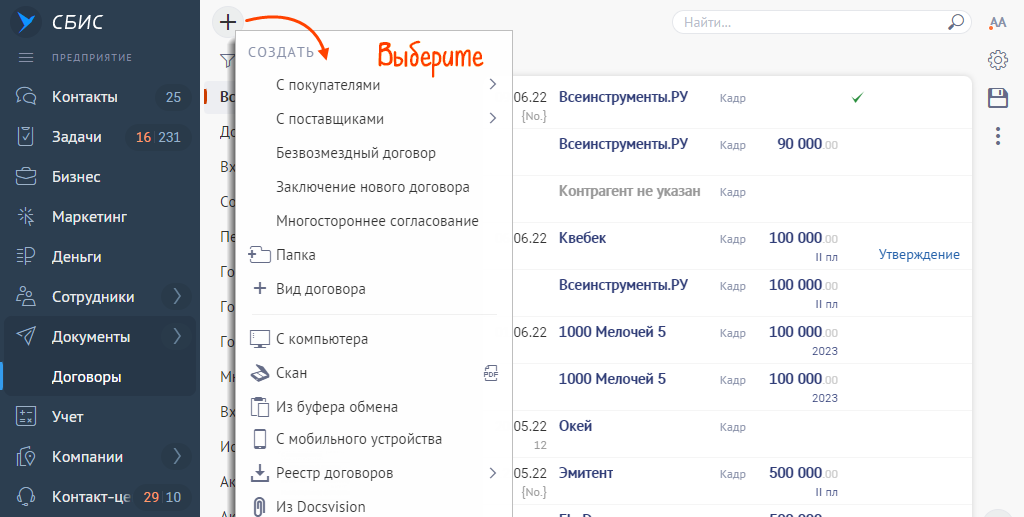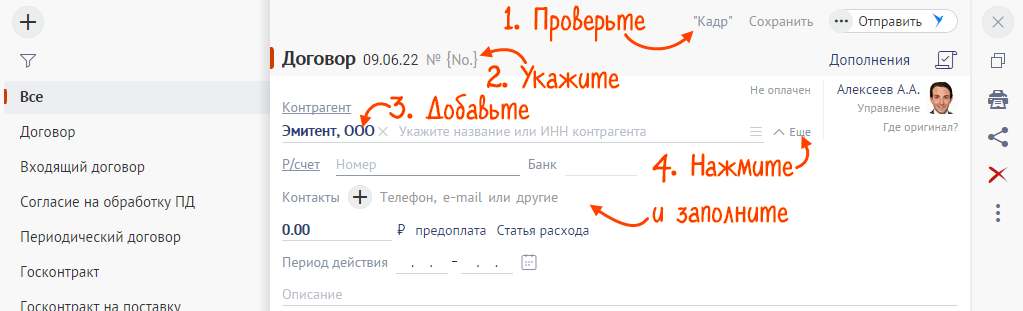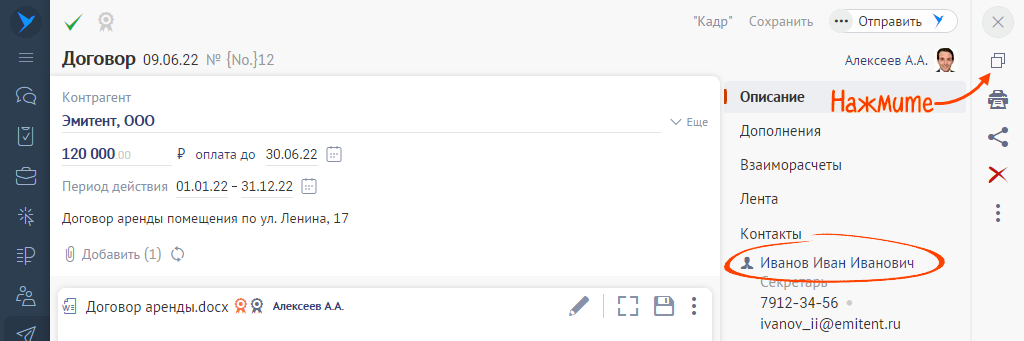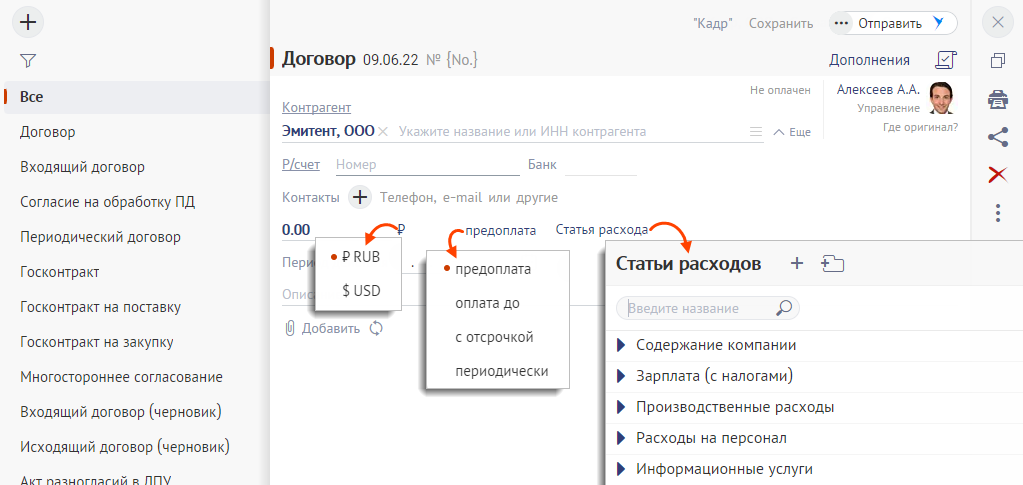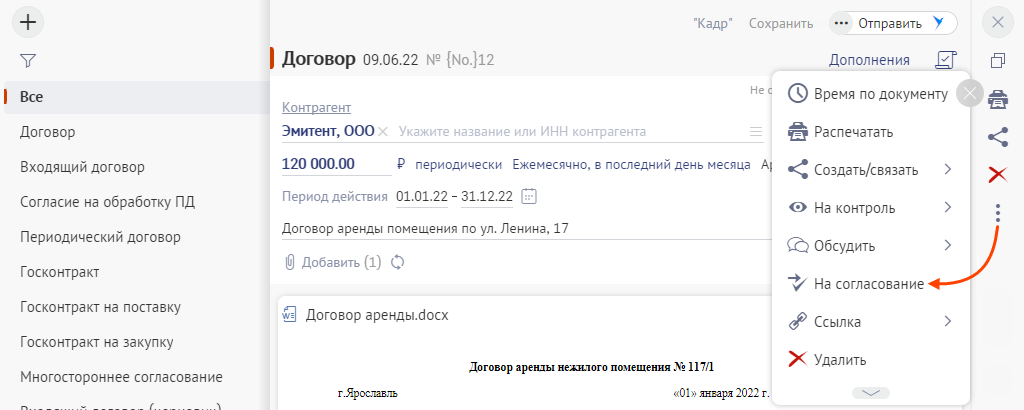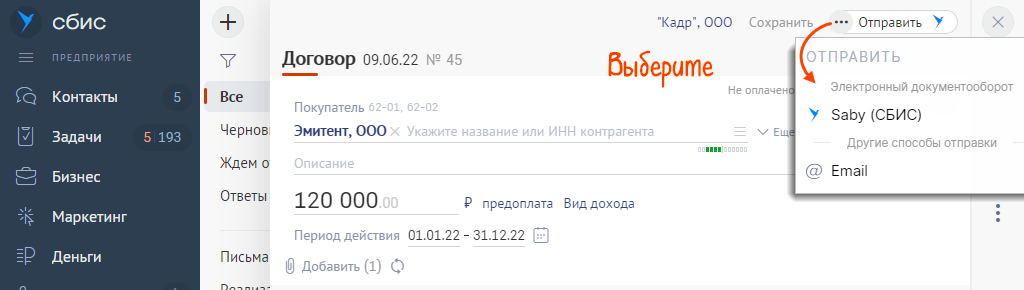Для заключения соглашений используйте в СБИС стандартную операцию «Договор». Выберите тип «Договор/С покупателями», если вы продавец, или «Договор/С поставщиками», если вы покупатель. Заполните документ, прикрепите файл и отправьте. Он подпишется вашей ЭП. Контрагент получит документы и так же сможет подписать их в электронном виде.
Отправить
- Создайте документ в разделе «Документы/Договоры».
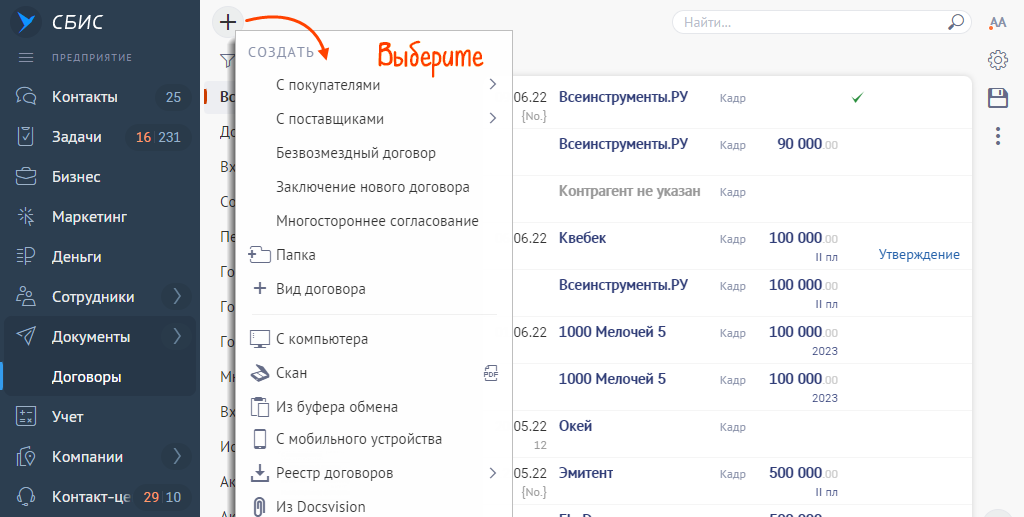
- Проверьте отправителя. Чтобы его изменить, нажмите название организации.
- Укажите дату и номер, если ведете учет договоров в другой системе.
- Добавьте контрагента. Если получателей несколько, введите их в поле через запятую.
При отправке договора физическому лицу проверьте, что в его карточке указаны ИНН или СНИЛС.
- Нажмите «Еще», чтобы добавить:
- номер расчетного счета для оплаты договора — он будет автоматически добавляться в связанные документы расчета;
- контактное лицо и его реквизиты.
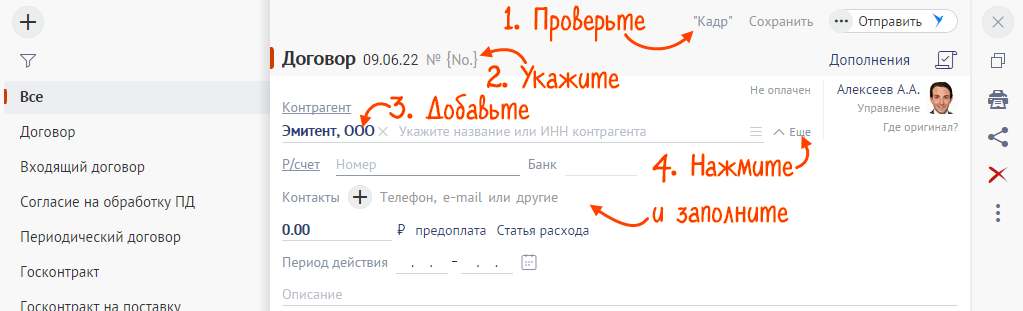
Чтобы ФИО и реквизиты контактного лица всегда отображались в договоре, разверните карточку кнопкой
 .
.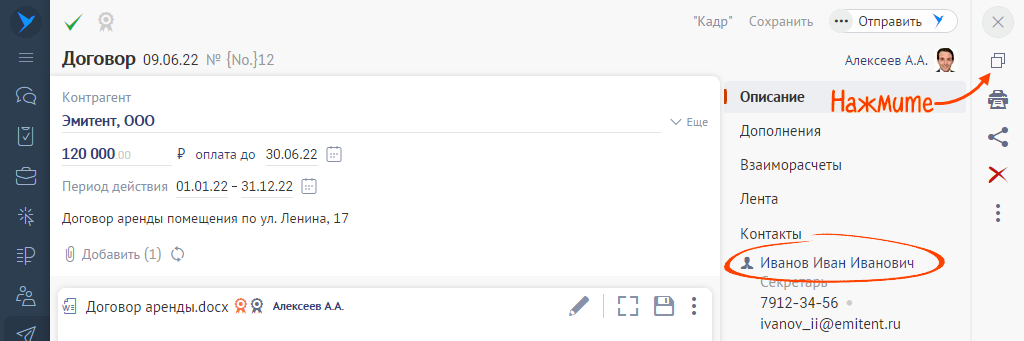
- Заполните, если известны и предусмотрены:
- сумму договора;
- валюту расчетов;
- условия и сроки оплаты:
- «предоплата» — для договора с единоразовой выплатой;
- «оплата до» — для указания крайнего срока оплаты;
- «с отсрочкой» — для фиксации отсрочки по договору;
- «периодический» — для повторяющейся и своевременной оплаты;
- статью расходов, чтобы правильно разнести платежи по счетам учета.
- период действия;
- описание, например предмет договора.
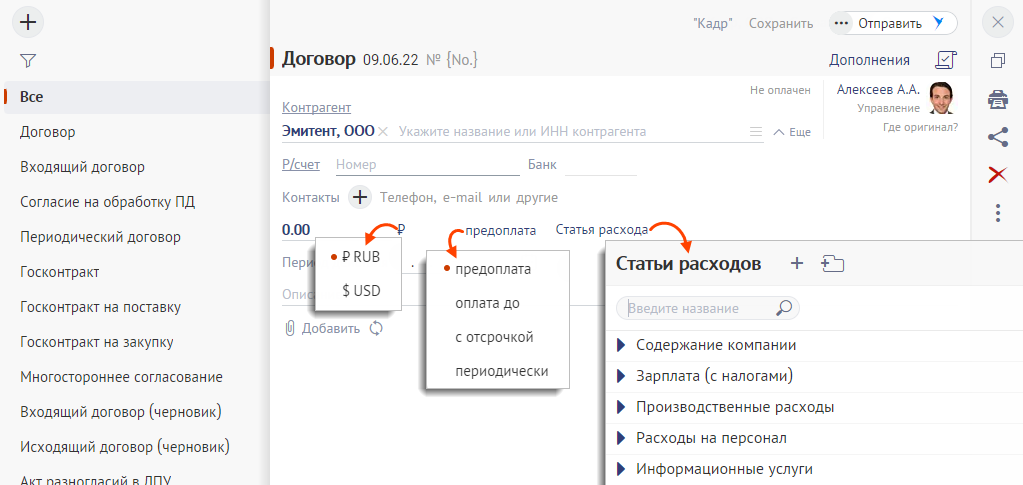
- Прикрепите файл или скан с текстом договора. Также вы можете прикрепить готовый шаблон и заполнить.
- Передайте документ на согласование, если с ним должен ознакомиться другой сотрудник вашей компании.
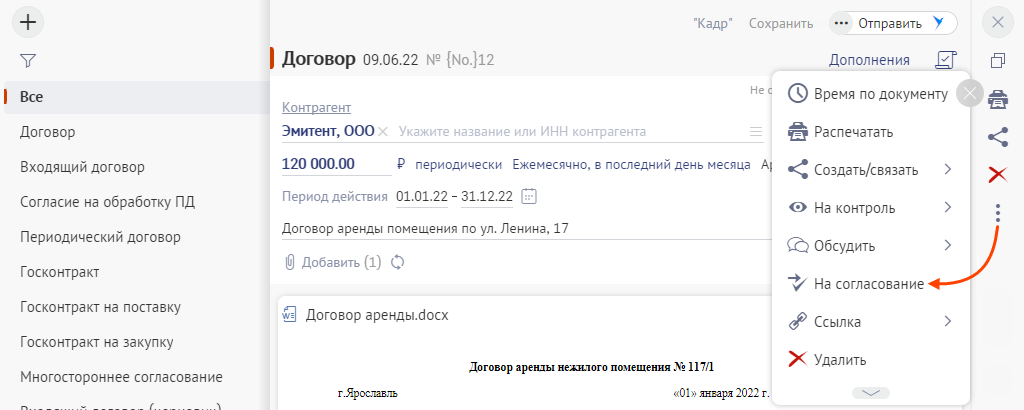
- Нажмите
 и выберите способ отправки.
и выберите способ отправки. 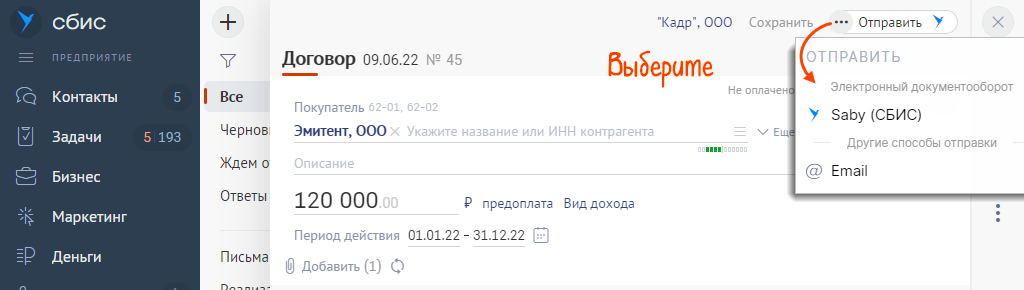

Когда он подпишет полученный файл, вы получите сообщение в центре уведомлений, а в разделе «Документы/Договоры» обновится статус:
| — покупатель принял и подписал договор, можно переходить к исполнению взаимных обязательств; | |
| — покупатель отклонил сделку. В ленте документа вы увидите причину отказа. Также покупатель может прислать свой вариант договора и инициировать новое согласование. |
Свяжите с договором платеж или ордер, когда будут выполнены взаиморасчеты.

Получить
Вторая сторона, например покупатель, при получении договора от поставщика примет его условия или запросит доработку.
- Откройте полученный договор в разделе «Документы/Входящие/Договоры».
- Ознакомьтесь с документом.
- Нажмите «Утверждение». Если документ вас полностью устраивает, выберите «Утвердить», если нет — «Отклонить». «Переназначить», когда хотите передать договор на проверку другому сотруднику.

Контрагент получит ответ.
После утверждения у каждой из сторон-участниц появится юридически значимый документ. Его можно изменить и подписать повторно или расторгнуть.